Jednotky SSD pomalu nahrazují staré a tradiční pevné disky a většina nových počítačů nyní používá tento nový typ jednotek. Tyto však nejsou bez problémů. Jedním z problémů, s nimiž se můžete při používání těchto jednotek setkat, je váš SSD se nezobrazí v počítači.
Pokud k tomu někdy dojde, zjistíte, že k nově zakoupenému SSD nelze přistupovat protože to prostě nevypadá nikde. Nezobrazuje se v Průzkumníku souborů, v příkazovém řádku ani v Správa disků.

Ve skutečnosti můžete udělat několik věcí, abyste opravili nový disk SSD, který se nezobrazí na vašem
Odpojte od počítače jiné jednotky
Když se váš SSD nezobrazuje v BIOSu a na hlavním rozhraní operačního systému, první věc, kterou Chci udělat, je odpojit všechny ostatní jednotky od počítače. Co bude dělat, je to, že zabrání tomu, aby byl váš počítač zmaten, pokud jde o to, jakou jednotku připojit v Průzkumníkovi souborů.

Pokud je problém s ostatními jednotkami připojenými k počítači, to by také mělo vyřešit. Stačí to udělat, když máte problém se SSD ve svém počítači, a jakmile bude opraven, můžete vždy znovu připojit další jednotky a přistupovat k nim v počítači.
Ověřte, že se SSD zobrazuje V systému BIOS
Někdy váš operační systém čelí problémům a může to být důvod, proč se váš nový SSD nezobrazuje v počítači. Jedním ze způsobů, jak zkontrolovat, zda váš počítač skutečně rozpozná vaši jednotku, je použít nabídku systému BIOS.
In_content_1 all: [300x250] / dfp: [640x360]->Můžete otevřít systém BIOS pro svůj počítač a zjistit, zda zobrazuje jednotku SSD.
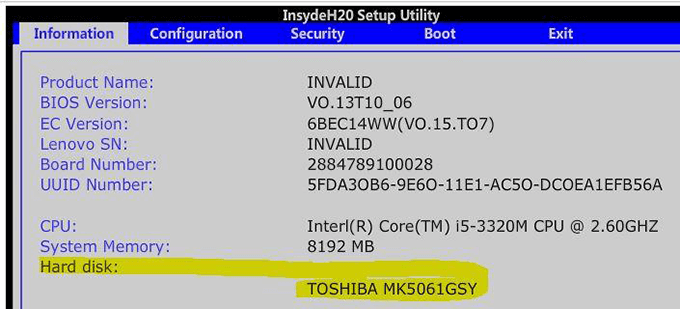
Použít živé Linuxové distro k zobrazení, zda se SSD objeví
Živý Linux distro je operační systém, který sedí na disku CD, DVD nebo USB flash. Umožňuje načíst celý operační systém do počítače pomocí některého z těchto médií a poté můžete použít všechny funkce systému.

Pokud se domníváte, že se ve vašem aktuálním systému vyskytl problém, je vhodné vytvořit živou linuxovou jednotku a z něj zavést počítač. Když je spuštěn, měli byste vidět, jak se vaše SSD zobrazuje v hlavním rozhraní.
Pokud to vidíte, pravděpodobně existuje problém s vaším operačním systémem. Pokud to nevidíte, může se jednat o problém s jednotkou SSD, kterou musíte dále zkontrolovat.
Formátovat jednotku SSD
Pokud jednotka, kterou se pokoušíte připojit k počítači, je nová, chcete se ujistit, že je správně naformátovaná, než se zobrazí v nástrojích, jako je Průzkumník souborů. Vestavěný nástroj Správa disků ve vašem počítači můžete použít k naformátujte disk.
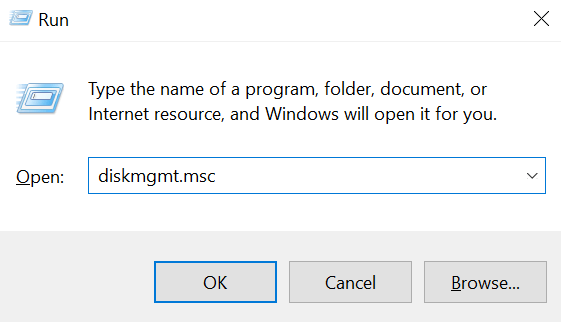
Aktualizujte ovladače ovladače úložiště
Zastaralé ovladače řadiče úložiště mohou být také viníkem zde a měli byste je aktualizovat na nejnovější dostupné verze. Většina lidí to nemusí dělat, pokud nemají žádné problémy, nicméně, protože čelíte problémům s tím, že se váš SSD nezobrazuje, stojí za to aktualizace ovladačů, abyste zjistili, zda to problém vyřeší. pro vás.
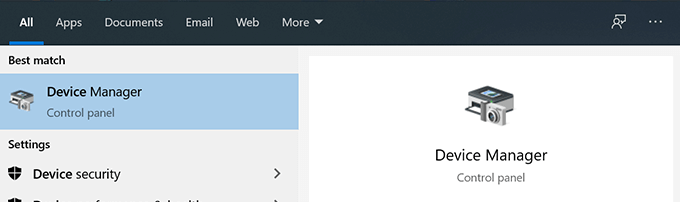
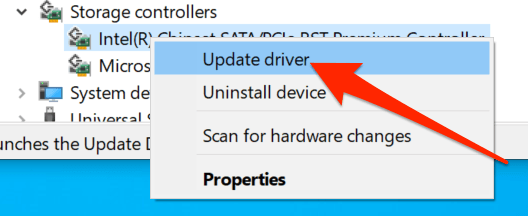
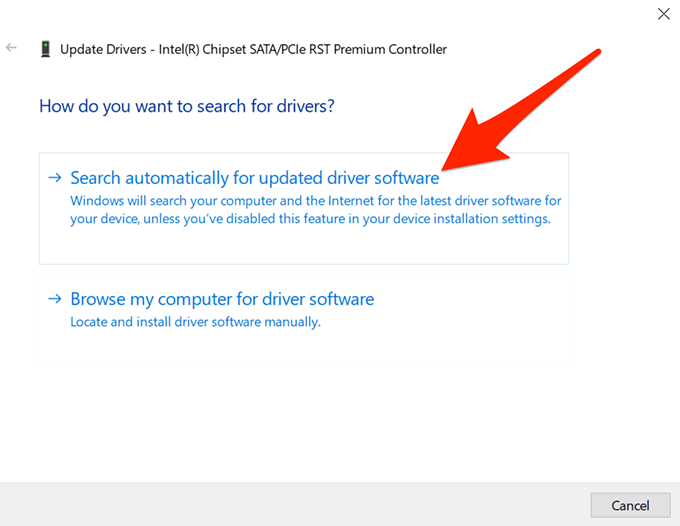
Použít nástroj pro odstraňování problémů s hardwarem a zařízeními
Počítač se systémem Windows skutečně obsahuje funkci, která vám umožní řešit problémy s hardwarovými zařízeními. Pomůže vám automaticky najít problémy a nabídne vám návrhy, jak je vyřešit v počítači.
Poradce při potížích má být v Nastavení a ovládacím panelu. Nemohl jsem ho však najít a tak jsem jej použil k otevření metody Command Prompt.
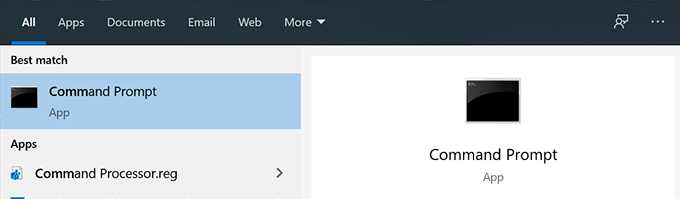
msdt.exe -id DeviceDiagnostic
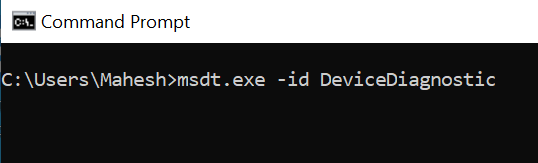
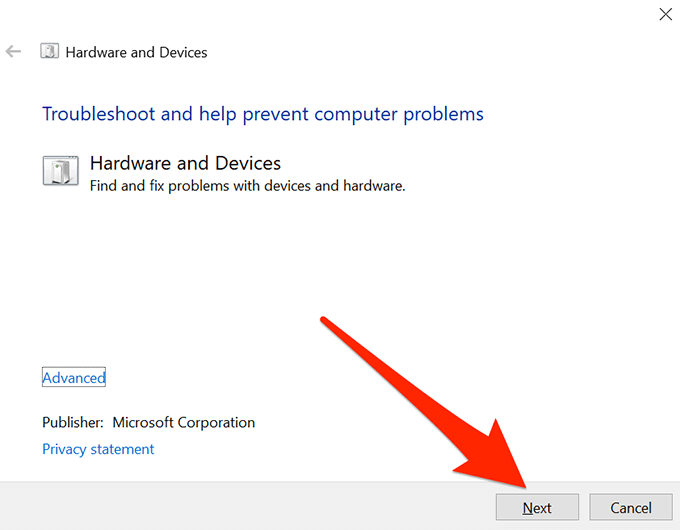
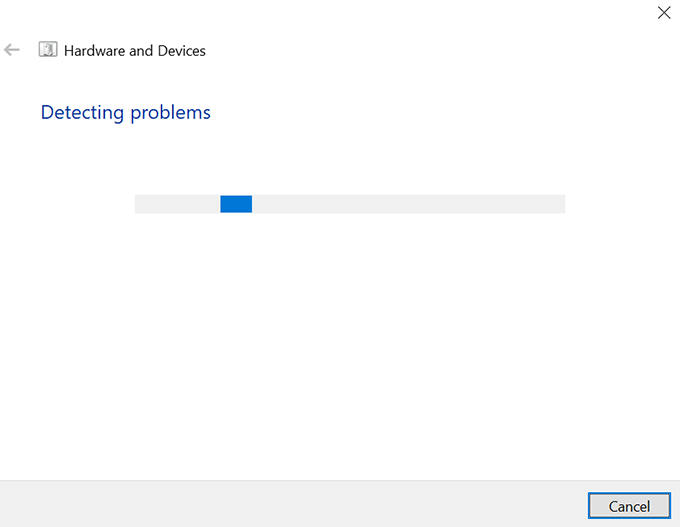
Opravit problémy s pamětí zapnuto Váš počítač
Problémy s pamětí v počítači může vést k problémům, jako je to, že se váš SSD v počítači nezobrazí. Naštěstí má Windows nástroj, který vám umožní tyto chyby zkontrolovat a opravit na vašem počítači.
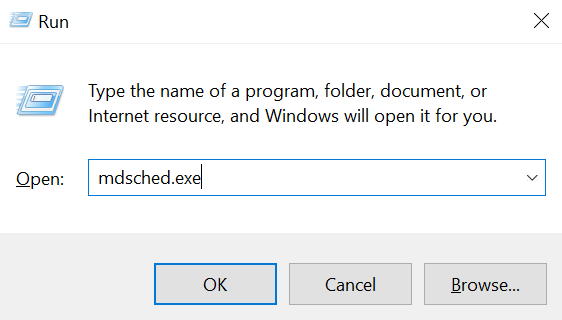
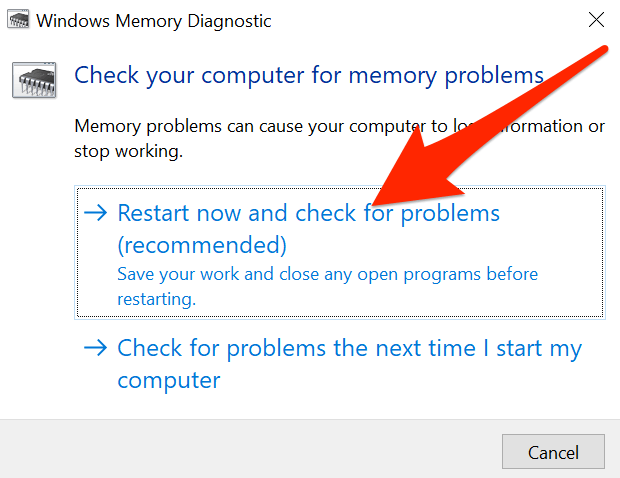
Je trochu zklamáním, když vidíte, že váš počítač nerozpoznává vaše nově zakoupený disk SSD. Existují však způsoby, jak problém vyřešit, jak je popsáno výše, a doufáme, že vám pomohou přimět váš disk, aby se zobrazil na vašem počítači.
Pokud to pomohlo vyřešit problém, dejte nám prosím vědět v komentářích níže.